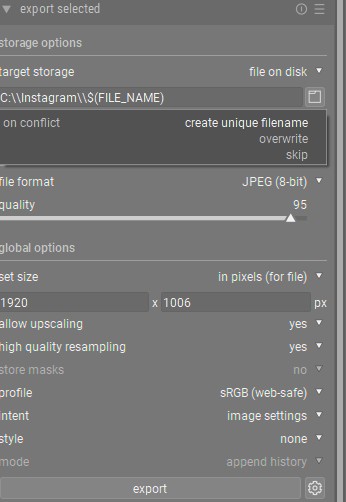メタデータを含む画像のエクスポートとアップロード
通常の画像エディタとは異なり、画像への変更は画像ファイルに直接保存されません。 むしろ、darktableは非破壊的なエディタです。つまり、すべての変更はdarktableのライブラリデータベースに記録され、元の画像は変更されません。 したがって、処理オプションとメタデータの変更をdarktableの外部に配布できる出力ファイルに焼き付けるには、画像をエクスポートする必要があります
右側のパネルの[選択したエクスポートexport selected]モジュールを使用して、ライトテーブルビューから画像をエクスポートします。 このモジュールには多くのオプションがありますが、最も一般的な使用法は「開発したRAW画像をJPEGとして保存する(save my developed raw image as a JPEG)」ことです。
darktableで画像をエクスポートする場合、答える必要のある2つの基本的な質問があります。
-
エクスポートした画像はどこに送信すればよいですか?ほとんどの場合、ファイルをローカルディスク上のフォルダーに書き込むことを選択しますが、他のオプションには、LaTeXフォトブックテンプレートへの書き込み、または[Hugin](パノラマステッチ用)や[GIMP]など(さらに編集するため)の別のプログラムへの送信が含まれます。
-
エクスポートした画像をどの形式で保存しますか?これには、画像ファイル形式(JPEG、PNG、TIFF、OpenEXRなど)だけでなく、品質、圧縮、解像度、画像プロファイル設定、およびエクスポートされた画像に埋め込むメタデータも含まれます。
したがって、最も一般的な手順は次のとおりです。
1. ライトテーブルビューで1つ以上の画像を選択します。
2. ターゲットストレージとファイル形式を選択します。
3. 画像の最大幅と高さの制限を設定します。フル解像度でエクスポートするには、幅と高さの制限をゼロのままにします。
デフォルトでは、画像はフル解像度で高品質のJPEGとしてローカルディスクに保存されます。使用可能なすべてのエクスポートオプションの詳細については、[選択したエクスポートexport selected]モジュールのリファレンスセクションを参照してください。
今回は短いですが、まとまっているので、これだけで単独に扱います。
それから、上記以外で問題になるオプションは、既に同じ名前の画像があった時の処理です。
写真1に示すように、「別のファイル名を付ける、重ね書き、スキップ」の3つの選択があります。